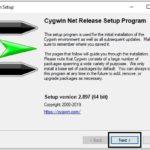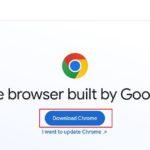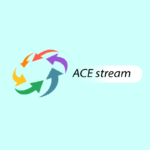Центральный процессор (CPU) — это мозг вашего компьютера и основной компонент в процессе сборки компьютера. Он отвечает за передачу инструкций от программ и ОС, выполнение задач и указание аппаратным компонентам, что делать. К настоящему времени вы, вероятно, готовы собрать свой ПК и приобрели процессор, материнскую плату, графический процессор и другие компоненты, которые входят в корпус. Однако, прежде чем мы установим какие-либо компоненты в корпус, нам сначала нужно установить ЦП на нашу материнскую плату, что обычно происходит снаружи. Однако процесс установки ЦП довольно прост. Однако вы просто должны быть осторожны, чтобы не повредить процессор. К счастью, мы составили для вас простое руководство по установке процессора на материнскую плату.
Содержание
Установка процессора на материнскую плату: пошаговое руководство (2023)
Мы подробно описали пошаговый процесс установки ЦП на материнскую плату вашего компьютера. В этом руководстве мы также поможем вам правильно выровнять ЦП в гнезде материнской платы, что в противном случае сбивает с толку, если вы не знаете, на что обращать внимание, особенно если вы новичок. Итак, давайте начнем с предварительных условий, а затем перейдем к этапам установки.
Что нужно помнить перед установкой процессора
Будьте осторожны при обращении с процессором
Вы должны осторожно обращаться с процессором при сборке компьютера. В этом руководстве всякий раз, когда мы просим вас выполнить действие, связанное с поднятием процессора, просто крепко приподнимите его пальцами за углы. Вы должны поместить его в прозрачный пластиковый корпус процессора, пока вы разбираетесь в различных нюансах его установки. Никогда не прикасайтесь к задней части процессора (контактам). Кроме того, будьте осторожны с контактами на материнской плате и ЦП (если это AMD, ЦП будет иметь контакты на задней панели).
Соберите все необходимые инструменты
Хотя это может показаться очевидным предварительным условием, не забудьте организовать свое рабочее пространство со всеми различными инструментами, необходимыми для установки ЦП. Сюда входит руководство по материнской плате (для правильного выравнивания ЦП), термопаста (которая понадобится после установки ЦП) и кулер ЦП для продолжения сборки компьютера. Кроме того, убедитесь, что на вашем рабочем месте нет статического электричества, заземлившись. Во избежание электростатического повреждения рекомендуется использовать антистатический браслет. Для этого урока нам не понадобится отвертка.
Вам нужна хорошая термопаста для сборки компьютера? Ознакомьтесь с нашим руководством для покупателей по лучшим вариантам термопасты, доступным в 2023 году, здесь.
Проверить совместимость процессора с материнской платой
Выбор правильной материнской платы также является важным шагом. Модель материнской платы, которую вы используете, должна быть указана на веб-сайте как совместимая модель вашего процессора. Например, на изображении ниже на сайте производителя будет указано, какое поколение процессора и тип сокета поддерживает материнская плата.
Другим важным фактором является качество VRM материнской платы. Хотя младшая материнская плата H610/A520 может физически поддерживать высокопроизводительный процессор Ryzen 9 или Intel Core i9, это не обязательно означает, что ее модуль регулятора напряжения может справиться с такой нагрузкой. Кроме того, чтобы констатировать очевидное, вам следует избегать использования высокопроизводительного процессора с недорогой материнской платой.
Как установить процессор на материнскую плату
1. Как мы упоминали выше, будьте осторожны при выборе процессора в этом руководстве по установке. Начните с размещения материнской платы поверх коробки, что даст вам прочную основу для установки компонентов на материнской плате.

2. После этого возьмите ЦП и держите его пластиковый корпус под рукой (на случай, если вам понадобится вернуть его в надежное место). Поместите чип в воздух над сокетом процессора на материнской плате. Вы должны обратить внимание на символ стрелки (Δ), который расположен как в левом нижнем углу процессора, так и рядом с гнездом материнской платы.
Когда вы выравниваете символы со стрелками (как показано ниже), помните, что это окончательная ориентация для установки ЦП на материнскую плату на следующем шаге. Поместите ЦП обратно в пластиковый корпус после изучения ориентации и перейдите к следующему шагу, где мы откроем область сокета ЦП на материнской плате.
Примечание. Потратьте время на то, чтобы выяснить, как следует вставлять ЦП, и безопасно хранить его в случае необходимости. Вы также можете обратиться к руководству по материнской плате за визуальной подсказкой о том, как должен выглядеть ЦП после установки.

3. Теперь найдите область сокета процессора на материнской плате. Рядом с ним вы найдете держатель. Сильно нажмите на него и вытащите из разъема. Затем крышку ЦП, а также держатель следует открыть до упора. Если вы чувствуете себя некомфортно, обратитесь к конкретным инструкциям вашей материнской платы о том, как поднять скобу разъема ЦП.
4. Затем поднимите ЦП и аккуратно поместите его поверх гнезда материнской платы, не забывая об окончательной ориентации, полученной на втором шаге. Гнездо должно быть открыто, а держатель должен быть поднят перед выполнением этого шага. При правильной ориентации ЦП должен просто лежать внутри сокета, штырьки должны быть на месте, а стрелки должны быть совмещены друг с другом.
Примечание. Для процессоров AMD AM4 контакты находятся на стороне процессора. По мере того, как вы постепенно опускаете процессор к сокету, контакты должны войти в сокет. Теперь ЦП должен находиться внутри сокета, а сокет материнской платы и ЦП должны быть на линии стрелок.

5. Теперь установите на место крышку ЦП, опустив ее на прежнее место. Затем продолжайте нажимать на фиксатор и протолкните его в маленькую канавку, где он изначально находился. Когда вы опускаете кронштейн, вы можете услышать некоторые звуки, но пока ориентация правильная, ничего не сломается.
После установки процессора крышка сокета процессора будет снята с материнской платы. Храните его в безопасности, так как вам нужно будет вернуть его, если ваша материнская плата нуждается в обслуживании по RMA.
6. Итак, вы успешно установили процессор Intel или AMD на материнскую плату. Теперь вы можете перейти к следующим шагам, чтобы завершить сборку вашего компьютера. Затем нанесите термопасту на процессор, а затем установите воздушное или жидкостное охлаждение процессора, чтобы завершить процесс установки.

Часто задаваемые вопросы (FAQ)
Отличается ли процесс установки ЦП для AMD и Intel?
Процесс установки для процессоров AMD AM4 с сокетом (и старше) заметно отличается от других процессоров. Это связано с тем, что контакты для этих поколений присутствуют на самом процессоре. В версиях Intel контакты ЦП вместо этого присутствуют на материнской плате. С выпуском процессоров Ryzen 7000 на сокете AM5 они перешли на процессоры в стиле LGA, такие как Intel.
Что делать, если мой ЦП является поддерживаемой моделью на моей материнской плате, но я не могу войти в BIOS?
Сначала проверьте, не связана ли проблема с вашим процессором. Если его нет, а процессор действительно совместим, все, что вам нужно, — это обновить BIOS. Вы можете отнести свою материнскую плату своему дилеру и попросить его обновить BIOS. Если это не вариант, вам нужно будет связаться с Intel или AMD для дополнительных вариантов. Единственный другой способ — обновить BIOS самостоятельно на более старом процессоре. Узнайте, как войти в BIOS в Windows 11, здесь.
Моя материнская плата несовместима с моим процессором. Что я должен делать?
При сборке компьютера необходимо заменить материнскую плату или ЦП совместимыми деталями. Прежде чем заказывать детали, убедитесь, что у них есть окно возврата на случай возникновения проблем с совместимостью.
Могу ли я удалить свой существующий ЦП и заменить его? Нужно ли что-то менять в Windows?
Да, вы можете удалить существующий ЦП и следовать нашему пошаговому руководству по замене процессора. Windows 10/11 автоматически адаптируется к новым установленным компонентам. Вы можете получить небольшую задержку запуска, когда Windows говорит «Получение драйверов устройств». Кроме того, если ваша материнская плата не поддерживает новый процессор, вам может потребоваться обновление BIOS.
Вам нужно установить программное обеспечение процессора?
Нет. Ваш ЦП (если он совместим) будет работать с вашей материнской платой и нормально запускать Windows. На материнской плате уже присутствует базовый набор системных драйверов. Весь процесс адаптации Windows к новым компонентам, таким как ваш ЦП, автоматизирован.
Установите или обновите процессор на материнской плате
Это все, что вам нужно знать об установке процессора на материнскую плату. Если вы делаете это в первый раз, вы определенно будете нервничать из-за обращения с одним из самых дорогих компонентов в сборке вашего ПК, но нет необходимости напрягаться. Хотя вы должны быть осторожны, вы можете легко установить процессор на материнскую плату с помощью этого пошагового руководства. Если у вас есть какие-либо вопросы относительно процесса установки, сообщите нам об этом в комментариях ниже. Мы бы вам сразу помогли.

 нажмите на держатель
нажмите на держатель вытащить держатель из гнезда
вытащить держатель из гнезда поднимите крышку сокета процессора
поднимите крышку сокета процессора нажмите и закройте держатель
нажмите и закройте держатель втянуть в удерживающий рычаг
втянуть в удерживающий рычаг